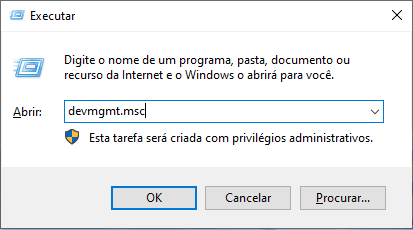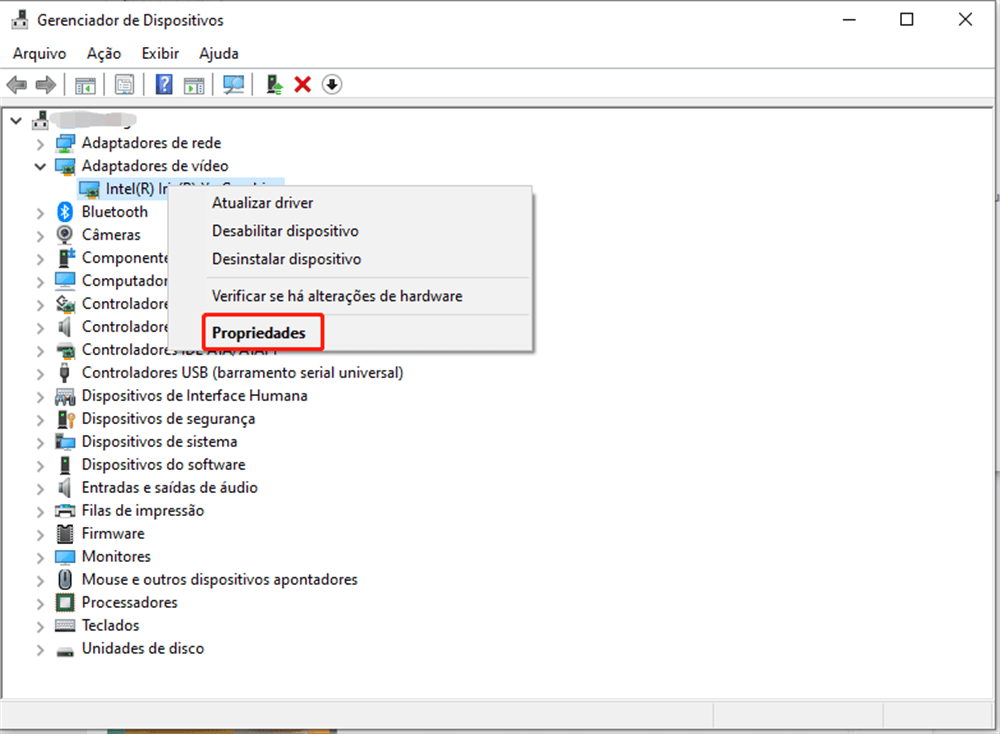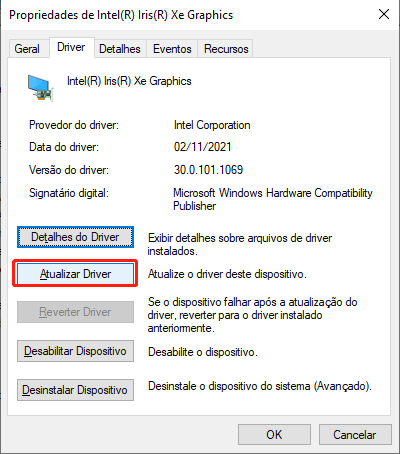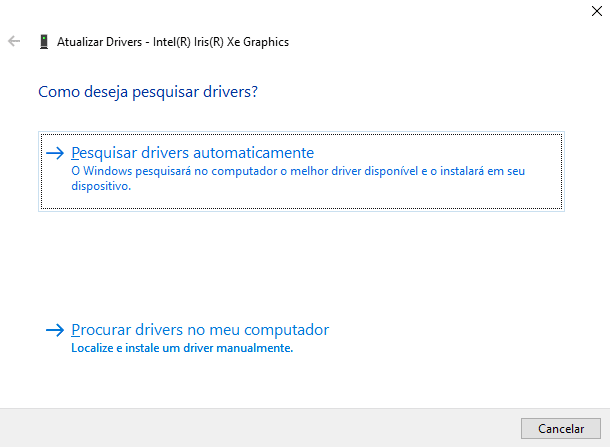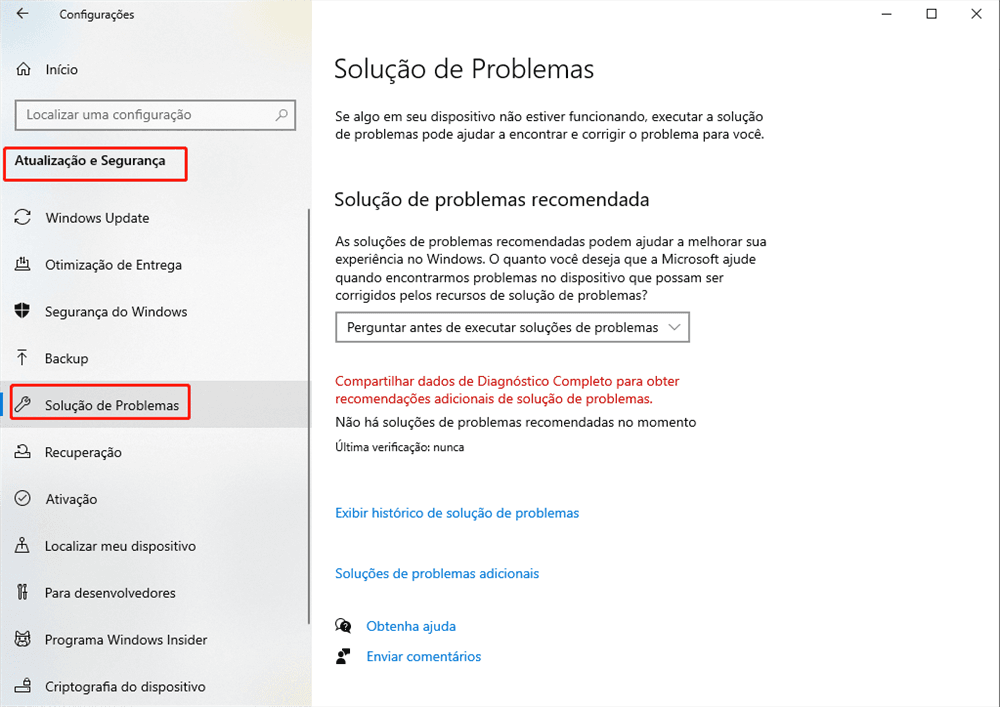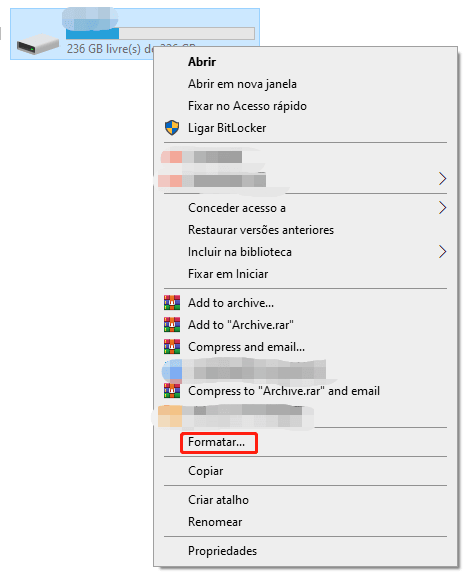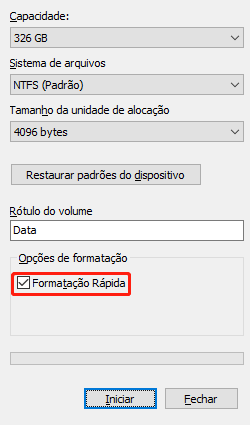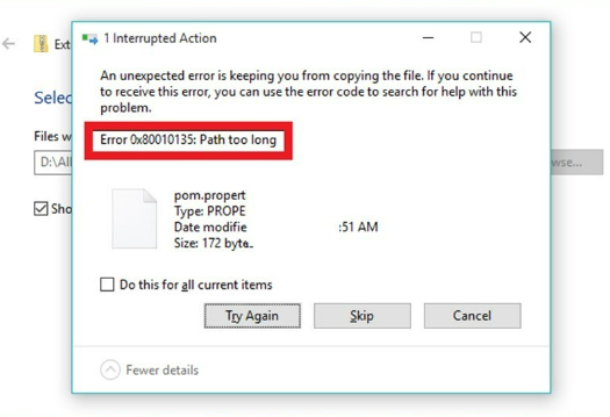O erro 0x8007045d é um problema comum enfrentado por usuários do Windows 10 e 11 que pode causar irritação e prejudicar o desempenho suave do sistema operacional. Esse problema ocorre com frequência ao executar várias tarefas, como instalar ou atualizar aplicativos, copiar arquivos ou fazer backup de dados. Ao se deparar com esse erro 0x8007045d, os usuários podem ter dificuldade em concluir tarefas importantes, o que pode resultar em perda de dados ou instabilidade do sistema.
Felizmente, existem sete técnicas eficientes para resolver o código de erro 0x8007045d no Windows 10 e 11. Este post passará por sete métodos eficazes para solucionar e corrigir esse erro, permitindo que você recupere o controle do funcionamento do seu sistema. Seja você um usuário experiente ou inexperiente, essas estratégias têm o objetivo de fornecer soluções simples de compreender e implementar.
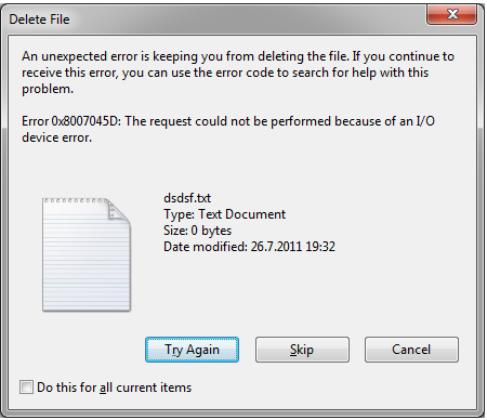
Parte 1: O que causa o erro 0x8007045d no Windows 10/11?
Diversos fatores podem causar o erro 0x8007045d no Windows 10/11. Ao entender as possíveis causas, você pode solucionar e resolver o problema de forma eficaz. Aqui estão algumas causas comuns desse erro:
- Problemas de Hardware: O erro 0x8007045d pode ser causado por componentes de hardware defeituosos ou com mau funcionamento, como um disco rígido danificado, RAM com defeito ou cabos de dados com problemas. Problemas de hardware podem impedir processos de leitura ou gravação, resultando em erros.
- Arquivos de Sistema Corrompidos: Os arquivos de sistema são necessários para que o sistema operacional funcione corretamente. Muitos problemas podem ocorrer se os arquivos ficarem corrompidos ou danificados, incluindo o erro 0x8007045d. Infestações de malware, desligamentos incorretos ou falhas do sistema podem causar esse código de erro 0x8007045d.
- Drivers Incompatíveis ou Desatualizados: Drivers desatualizados ou incompatíveis podem causar conflitos com o sistema e gerar erros. Quando os drivers responsáveis por gerenciar os dispositivos de armazenamento não estão atualizados ou são inconsistentes com o sistema operacional, isso pode desencadear o erro 0x8007045d.
- Software Problemático: Certas aplicações ou programas instalados no seu sistema Windows 10/11 podem entrar em conflito com o sistema operacional ou outros aplicativos. Esses conflitos podem resultar em erros, incluindo o erro 0x8007045d.
- Problemas com Dispositivos de Armazenamento: O erro 0x8007045d pode ocorrer se houver problemas com os dispositivos de armazenamento conectados ao seu sistema, como discos rígidos externos, pen drives ou cartões SD. Setores defeituosos, formatação incorreta ou danos físicos podem causar esse código de erro 0x8007045d.
Parte 2: Como corrigir o erro 0x8007045d no Windows 10/11?
Correção 1: Reinicie seu PC
Um dos métodos mais simples, mas frequentemente eficazes para resolver o erro 0x8007045d no Windows 10/11, é reiniciar o computador. Reiniciar o sistema pode ajudar a limpar arquivos temporários, redefinir configurações específicas e corrigir pequenos problemas de software que podem estar causando o erro. Siga estas etapas para reiniciar seu PC:
- Salve seu trabalho e feche todos os aplicativos abertos.
- Clique no botão Iniciar no canto inferior esquerdo da sua tela.
- No menu Iniciar, clique no ícone de energia.
- Selecione "Reiniciar" nas opções apresentadas.
Correção 2: Reconecte o Pendrive
Se você receber o erro 0x8007045d ao usar um pendrive, a conexão entre o pendrive e seu computador pode precisar ser corretamente estabelecida. Reconectar o pendrive pode ajudar a resolver o problema do pendrive 0x8007045d em tais circunstâncias. Para reconectar o pendrive, siga estas etapas:
- Remova o pendrive com segurança do seu computador. Clique com o botão direito do mouse no ícone do pendrive na bandeja do sistema e escolha "Ejetar" ou "Remover hardware com segurança e ejetar mídia". Aguarde a notificação de que é seguro remover o dispositivo antes de desconectá-lo.
- Reconecte seu pendrive e permita que seu computador o reconheça e detecte o dispositivo USB. Assim que a unidade for identificada, verifique se o erro 0x8007045d foi resolvido.
Correção 3: Experimente outra porta USB
Se reconectar o pendrive não resolveu o erro 0x8007045d, você pode tentar conectá-lo a outra porta USB disponível em seu computador. Siga as etapas abaixo:
- Remova o pendrive com segurança do seu computador.
- Insira o pendrive na nova porta USB. Certifique-se de que a conexão esteja adequada e segura.
- Verifique se o erro 0x8007045d foi resolvido. Se o erro persistir, prossiga para a próxima correção para continuar a solução de problemas.
Correção 4: Baixe Novamente os Arquivos
Se você receber o erro 0x8007045d ao tentar copiar ou instalar arquivos, eles podem estar corrompidos ou incompletos. Nessas circunstâncias, baixar novamente os dados pode ajudar a resolver o problema. Identifique os arquivos ou aplicativos precisos que causaram o problema por esse motivo. Anote seus nomes e localizações.
Volte para o site oficial ou fonte confiável de onde você baixou os arquivos. Para iniciar o download, clique no link correspondente. Após fazer o download dos arquivos com sucesso, tente copiá-los ou instalá-los novamente. Verifique se o erro 0x8007045d foi resolvido.
Correção 5: Atualize os Drivers
Se o erro 0x8007045d continuar aparecendo, é necessário atualizar os drivers, que é outra causa possível. Siga as etapas abaixo:
-
Pressione as teclas Windows+R ao mesmo tempo. Em seguida, digite "devmgmt.msc" e pressione o botão 'Enter'.

-
O "Gerenciador de Dispositivos" será exibido e você deve localizar os "Adaptadores de vídeo". A placa gráfica estará logo abaixo dele. Selecione "Propriedades" no menu de contexto.

-
Agora clique na guia "Driver" e selecione "Atualizar Driver".

-
Agora você será direcionado para a opção "Atualizar Software de Driver", onde poderá procurar pela opção "Procurar automaticamente por software de driver atualizado". O processo começará assim que você clicar nessa opção. E você atualizará com sucesso os seus drivers seguindo algumas instruções simples.

Correção 6: Execute o solucionador de problemas de hardware e dispositivos
O Windows possui um programa de solução de problemas que detecta e repara vários problemas do Windows. Se você receber o código de erro 0x8007045d, execute o Solucionador de problemas para resolvê-lo.
-
Escolha Configurações > Atualização e Segurança > Solução de Problemas para encontrá-lo. Depois de encontrá-lo, habilite-o selecionando a opção Executar o solucionador de problemas.

- Após isso, o programa irá procurar por problemas em seu computador e tentará resolvê-los automaticamente.
Correção 7: Formate sua unidade USB (última opção)
Se você continuar encontrando o erro 0x8007045d ao usar uma unidade USB específica, formatar a unidade pode ajudar a resolver quaisquer problemas subjacentes com o sistema de arquivos. Siga estas etapas para formatar sua unidade USB:
- Conecte a unidade flash USB à porta USB.
-
Agora navegue até a seção "Este Computador" do seu computador. O símbolo da unidade flash estará lá. Se você deu um nome a ele, ele será indicado com um nome. Caso contrário, será indicado por uma letra (E:). Clique com o botão direito nele e selecione "Formatar".

-
Marque a opção "Formatação rápida" para agilizar o processo de formatação. Em seguida, clique no botão "Iniciar" para iniciar o processo de formatação.

- Você receberá uma notificação assim que a formatação for concluída, indicando o término bem-sucedido.
Parte 3: Como recuperar dados perdidos de uma unidade USB formatada?
A formatação de uma unidade USB geralmente resulta na perda de todos os dados armazenados na unidade. Se você não fez backup dos seus dados antes de formatar a unidade USB, não se preocupe! Você pode ser capaz de recuperar parte ou todos os seus dados usando um software de recuperação de dados. Recomendamos 4DDiG Windows Data Recovery, que é uma ferramenta confiável e eficaz para recuperação de dados que pode ajudá-lo a recuperar arquivos perdidos, apagados ou formatados de vários dispositivos. Ele possui uma interface fácil de usar e algoritmos de recuperação poderosos, tornando-o uma excelente escolha para usuários iniciantes e experientes.
Esteja você perdendo dados acidentalmente, formatando um dispositivo de armazenamento, enfrentando uma falha do sistema ou outros cenários de perda de dados, o 4DDiG Windows Data Recovery oferece habilidades completas de recuperação de dados para ajudá-lo a recuperar seus dados valiosos.
Siga as etapas abaixo para recuperar os dados perdidos de unidades USB formatadas.
-
Primeiro, faça o download e instale o Tenorshare 4DDiG Windows Data Recovery. Após abrir o aplicativo, conecte a unidade USB formatada ao seu PC e escolha a unidade USB para iniciar a digitalização.
Download GrátisPara PCDownload Seguro
Download GrátisPara MACDownload Seguro
![página inicial do 4ddig]()
-
O 4DDiG inicia imediatamente a busca por dados perdidos na unidade USB, e você pode interromper ou encerrar a busca a qualquer momento se tiver encontrado os arquivos que deseja recuperar.
![escanear]()
-
Após localizar os arquivos desejados, você pode visualizá-los e recuperá-los para uma localização segura. Por favor, não os salve na mesma partição onde você perdeu seus dados, para evitar sobrescrita do disco e perda permanente de dados.
![escanear]()
Conclusão
Resumidamente, encontrar o erro 0x8007045d no Windows 10/11 pode ser irritante, mas com os métodos e ferramentas adequados, você pode resolver o problema e restaurar o funcionamento adequado do seu sistema. Investigamos várias maneiras práticas de solucionar e resolver esse erro, como reiniciar o PC, reconectar a unidade USB, fazer o download novamente dos arquivos, formatar a unidade USB e muito mais.
Além disso, apresentamos o 4DDiG Windows Data Recovery como uma solução confiável e recomendada para recuperar dados de uma unidade USB formatada. Seus recursos poderosos, como recuperação de arquivos, recuperação de partição e verificação profunda, tornam-no uma escolha ideal para recuperar arquivos perdidos. A interface amigável e a opção de recuperação seletiva melhoram a experiência geral e garantem um processo de recuperação tranquilo.
Portanto, ao utilizar os métodos e ferramentas mencionados neste artigo, você pode superar efetivamente o código de erro 0x8007045d e restaurar o funcionamento adequado do seu sistema Windows 10/11.